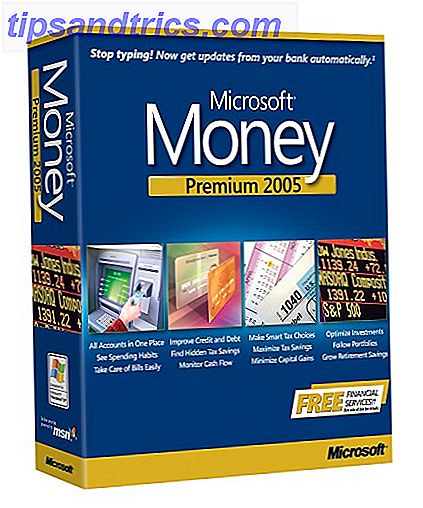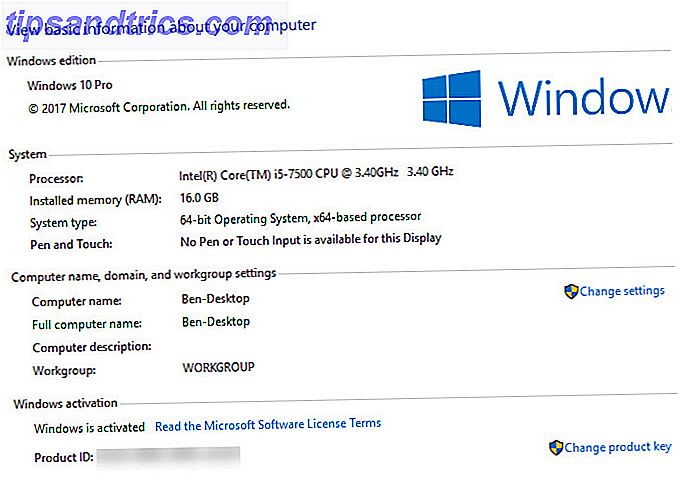Wallace e Gromit, due dei personaggi animati più amati del mondo, hanno iniziato la loro vita come grumi primitivi di mastice colorato. Ma come altre animazioni non digitali, sono animate dalla faticosa fotografia di una scena 24 volte per ogni secondo di riprese.
Non hai bisogno di attrezzature di fascia alta per realizzare il tuo film: in questa età di fotocamere digitali o smartphone ad alta risoluzione, chiunque può provarlo. Qui su MakeUseOf.com abbiamo esaminato vari esempi di app per fotocamere stop motion. Crea animazioni stop motion con queste 5 app divertenti [iPhone e Android] Crea animazioni stop motion con queste 5 app divertenti [iPhone e Android] In termini di fantastici le cose creative che puoi fare con molto tempo libero, le animazioni di stop motion classificano proprio lì con il meglio. Per bambini e adulti, essere in grado di prendere inanimato ... Leggi di più nel corso degli anni per gli smartphone, e questi sono un'ottima soluzione.
Ma cosa succederebbe se volessi qualcosa di un po 'più permanente? Se possiedi un Raspberry Pi con il modulo fotocamera PiCam, sei già sulla buona strada per creare il tuo studio di animazione stop-motion!
Metti insieme i tuoi pezzi
Per questo progetto, avrai bisogno di un computer Raspberry Pi e del modulo PiCam, che è compatibile con tutte le versioni del Pi. Se non ne hai già uno, questi sono economici moduli per fotocamere digitali con capacità video 1080p disponibili per poco meno di $ 30 su Amazon.
Queste sono solo le basi, comunque. Se hai intenzione di costruire la configurazione completa dall'alto verso il basso per l'animazione da tavolo (inclusa l'animazione cel, come usata dai fumettisti), dovrai anche mettere insieme una tribuna - essenzialmente una tribuna o un rig per contenere il nostro PiCam in stop motion.
Potresti preferire di evitarlo se stai facendo un'animazione in stile side-on, Wallace e Gromit, per la quale ti servirà solo un grip adatto per Raspberry Pi e PiCam e un treppiede. In alternativa, un supporto per cruscotto per smartphone potrebbe rivelarsi inestimabile.

Ciò che potrebbe rivelarsi utile è una custodia Raspberry Pi che ti permette di montare la fotocamera, come quella nella foto sopra. Questi possono essere raccolti abbastanza a buon mercato su Amazon.
Infine, potresti apprezzare l'aggiunta di un pulsante per scattare le foto, piuttosto che digitare un comando nel tuo Pi su SSH VNC, SSH e HDMI: tre opzioni per visualizzare il tuo Raspberry Pi VNC, SSH e HDMI: tre opzioni per visualizzare il tuo lampone Pi Il Raspberry Pi è un piccolo computer notevole, ma può richiedere molto tempo per configurarlo e collegarlo al monitor. Leggi di più . Per questo avrete bisogno di una breadboard senza saldatura, due fili maschio-femmina e un pulsante a doppio stato.
Mentre ripensaci, ecco un video su come costruire conigli di plastilina.
Imposta il modulo PiCam
Se non hai ancora configurato PiCam, dovrai iniziare collegandolo al tuo Raspberry Pi.
Troverai il socket di destinazione a breve distanza dalla porta Ethernet, sebbene la sua posizione esatta dipenda dal modulo di Raspberry Pi che stai utilizzando. Iniziare sollevando la clip di plastica sullo zoccolo, quindi inserire il cavo flessibile di PiCam in posizione, il lato con i connettori metallici rivolti verso l'esterno del cavo Ethernet.
Con un modulo PiCam collegato puoi impegnarti in tutti i tipi di progetti, dall'utilizzo del tuo Pi come videocamera di sicurezza, fino a trasformarlo in una videocamera. Abbiamo recentemente esaminato una serie di fantastici progetti fotografici Raspberry Pi 5 cose che puoi fare con il modulo fotocamera Raspberry Pi 5 cose che puoi fare con il modulo fotocamera Raspberry Pi Una delle prime espansioni che dovresti acquistare per il Raspberry Pi è il modulo fotocamera . Con un connettore dedicato, la fotocamera può essere utilizzata per una varietà di attività. Diamo un'occhiata. Leggi di più che potresti voler dare un'occhiata prima di procedere.
Configurare il Raspberry Pi come una fotocamera
Con PiCam connesso, è il momento di collegare e avviare il tuo Raspberry Pi normalmente. Starai bene usando il sistema operativo Raspbian 5 modi Nuovo Raspbian Jessie rende il Raspberry Pi ancora più semplice da usare 5 modi Nuovo Raspbian Jessie rende il Raspberry Pi ancora più facile da usare Dopo il rilascio di Debian Jessie a luglio, la comunità Raspberry Pi è stata benedetta con una nuova versione della variante Raspbian, basata sulla distro "genitore". Leggi altro, che può essere installato manualmente sulla scheda SD Come installare un sistema operativo sul tuo Raspberry Pi Come installare un sistema operativo sul tuo Raspberry Pi Ecco come ottenere un nuovo sistema operativo installato e funzionante sul tuo Pi - e come clonare la configurazione perfetta per un rapido ripristino di emergenza. Per saperne di più o se preferisci una piccola mano in mano, usando lo strumento NOOB Come NOOBS per Raspberry Pi può aiutare i primi utenti Come NOOBS per Raspberry Pi può aiutare i primi utenti C'è qualcosa in Raspberry Pi che potrebbe semplicemente mettere le persone fuori: fino a ora, impostarlo non è stato particolarmente user friendly. NOOBS mira a cambiarlo! Leggi di più .
Una volta avviato e configurato correttamente (in genere con sudo raspi-config), è ora di iniziare a testare la videocamera. Avvia nella GUI (inserisci startx se hai avviato una schermata di testo) e nella riga di comando, inserisci:
raspistill -o image1.jpg" Una foto di qualunque cosa si trovi davanti alla telecamera verrà spezzata, che troverai aprendo il File Manager e visualizzando la directory Home . Fai doppio clic per aprire l'immagine per ulteriori indagini: noterai che è capovolta.
(Se vuoi prendere più immagini ora, modifica il nome del file nel comando, da image1.jpg" a image2.jpg", ecc.)
Quindi, il PiCam sta funzionando.
Presentazione di Stop Motion
Successivamente, è il momento di inserire del codice Python per iniziare a catturare il soggetto dell'animazione.
Avvia un nuovo progetto Python e inserisci quanto segue:
import picamera from RPi import GPIO button = 17 GPIO.setmode(GPIO.BCM) GPIO.setup(button, GPIO.IN, GPIO.PUD_UP) with picamera.PiCamera() as camera: camera.start_preview() frame = 1 while True: GPIO.wait_for_edge(button, GPIO.FALLING) camera.capture('/home/pi/animation/frame%03d.jpg"' % frame) frame += 1 camera.stop_preview() Salva questo come qualcosa di riconoscibile, come animation.py.
Costruisci e collega il tuo pulsante
Ora possiamo acquisire immagini, che vengono automaticamente salvate in una cartella sulla memoria di Pi. Per automatizzare ulteriormente il processo, possiamo collegare un pulsante all'array GPIO di Pi per scattare ogni immagine nella sequenza di animazione.
Collega un pulsante alla breadboard non di saldatura come illustrato, collegando i due fili ai pin 6 e 11 sull'intestazione GPIO (o GND e GPIO17).

Una volta connesso, sarai in grado di premere il pulsante per scattare ogni scatto sulla tua videocamera in stop motion. Anziché eseguire in Python, tuttavia, dovrai aprire una nuova finestra di Terminale e inserire:
sudo python3 animation.py Con questa esecuzione, il tuo progetto stop-motion catturerà l'immagine desiderata con ogni pressione di un pulsante. Tuttavia, quando hai finito, dovrai premere CTRL + C per terminare lo script.
Costruire il tuo Rostrum Rig
Sono disponibili varie opzioni per costruire un podio. Ad esempio, potresti optare per una configurazione fai-da-te in legno come questa:
In alternativa, puoi usare LEGO, o forse Meccano:

Grazie a cose come i supporti per telefoni cellulari e treppiedi, tuttavia, non abbiamo davvero bisogno di preoccuparci troppo della costruzione di una tribuna tradizionale, poiché la tecnologia si è spostata notevolmente dai tempi in cui tali dispositivi venivano utilizzati.
Cucendo tutto insieme
Al momento, il tuo progetto stop-motion sarà semplicemente una raccolta di immagini salvate nella stessa directory (come specificato nello script).
Per trasformare questi snap in un film, devi usare ffmpeg, che puoi installare con
sudo apt-get install ffmpeg Apri una finestra di Terminale e inserisci il seguente script, avendo cura di alterare opportunamente il percorso del file se hai usato qualcosa di diverso.
ffmpeg -y -f image2 -i /home/pi/Desktop/stop-motion/frame%03d.jpg" -r 24 -vcodec libx264 -profile high -preset slow /home/pi/Desktop/stop-motion/animation.mp4 Quando sei pronto, usa OMX Player per guardare l'animazione:
omxplayer animation.mp4 Troppo codice? Prova questo
Se preferisci un approccio meno manuale basato sull'input del mouse, il pacchetto stopmotion per Raspberry Pi è l'ideale. Ciò richiede che tu installi per la prima volta il pacchetto raspicam-extras, quindi utilizza quanto segue:
sudo apt-get install uv4l uv4l-raspicam uv4l-raspicam-extras sudo apt-get install stopmotion 
Stopmotion è un'applicazione desktop. Tutto quello che devi fare è assicurarti che la fotocamera sia rilevata, allineare il tuo scatto e fare clic sul pulsante di acquisizione. Abbiamo avuto alcuni problemi con la funzione di esportazione (File> Esporta) ma questo dovrebbe consentire di stampare le immagini unite insieme come file AVI.
Due modi per realizzare filmati in stop motion con il tuo Raspberry Pi
È sempre bene avere un'alternativa a cui ricorrere. Mentre ci piace la crudezza della soluzione stop-motion con interruttore manuale, bisogna dire che l'app stop-motion è molto facile da usare. In termini di risultati, tuttavia, c'è ben poco da scegliere tra i due, quindi lasceremo a te decidere quale utilizzare.
Sentiti libero di condividere i risultati dei tuoi sforzi PiCam stop-motion nei commenti qui sotto!